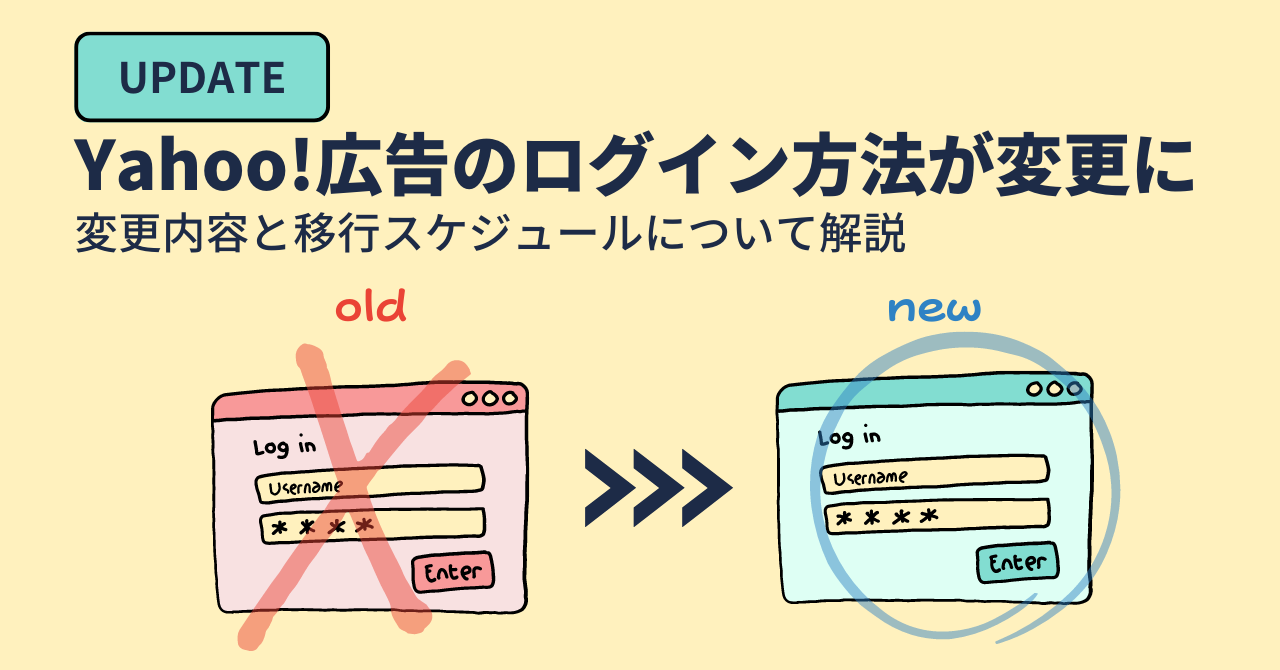テキスト広告の内容を動的に変更
先月アナウンスがありましたとおり3/1よりYahoo!スポンサードサーチで、あらかじめ登録した文字列や数値などのデータを、広告のタイトルや説明文に自動的に挿入できる機能、「アドカスタマイザー」がローンチされました。
参考:【スポンサードサーチ】アドカスタマイザーの提供開始について | サポート情報 | Yahoo!プロモーション広告
今回は「アドカスタマイザー」の機能の概要と設定方法をご紹介します。


目次
アドカスタマイザーの詳細
アドカスタマイザーとは
アドカスタマイザーは、最終リンク先URLを除くテキスト広告内で利用することができます。データ自動挿入リスト(いわゆるデータフィード)と呼ばれる、文字列や数値などあらかじめ登録した内容を広告テキストに、設定条件に応じて動的に挿入して広告を生成することが可能になります。
例えば、数百種類のラインナップがある商品に対し、商品種類ごと個々の広告グループの広告文をカスタマイズするのはことのほか大変であり、ミスも生じやすくなります。アドカスタマイザーを利用すると、広告を直接編集せずともデータフィードを適切に更新することで、更新内容を正確に広告テキストへ反映することが可能となります。
どのような案件に向いているか
上記でも少し述べましたが、数百種類のラインナップがあり、広告在庫やキャンペーン内容が多岐に渡るなど、広告のテキスト情報を頻繁に変更する必要がある場合に、有効に利用できる機能です。
広告文の変更のための煩雑な入稿作業を、多くの広告グループに対し高頻度で行うことを回避し、最新の情報をユーザーへ提示することができるため、広告効果を最大限に引き出すことが期待できそうです。
アドカスタマイザーの設定方法
利用にはキャンペーンエディターが必要
まず前提として、この機能は広告管理ツールからは設定を行うことができないため、キャンペーンエディターの利用が必須となっています。
※ダウンロードはこちらから。
キャンペーンエディター スポンサードサーチ | Yahoo!プロモーション広告
データ自動挿入リストの作成
まずはデータ自動挿入リストを作成します。主な要件は以下の通りです。
主な要件
- ファイル形式:CSV(csv、カンマ区切り)、TSV(tsv、タブ区切り)
- 項目名:全角・半角合わせて30文字以内
- 項目数:最大20列
- 1アカウントに登録できるデータ件数(行数):最大で40万件まで
※広告表示オプションの登録件数を含む
項目と入力内容
データ自動挿入リストには設定必須な項目はありませんが、項目は以下の2種類に分けられます。
①規定項目
②任意項目
①の規定項目は、項目名とそれに対するデータ内容が決まっています。
| 項目名 | データの内容と入力ルール |
| キャンペーン名 | データ挿入用広告を入稿するキャンペーン名を入力します。 |
| 広告グループ名 | データ挿入用広告を入稿する広告グループ名を入力します。
※キャンペーン名とセットで入力が必要 |
| キーワード | 広告配信対象とする入稿済みのキーワードを入力します。 ※キーワードマッチタイプとセットで入力が必要 |
| キーワードマッチタイプ | 指定した入稿済みのキーワードに設定されているマッチタイプを入力。 (完全一致、フレーズ一致、部分一致) |
| 開始日 | データ自動挿入の広告の配信開始日を指定可能。
入力例:2017/03/08 |
| 終了日 | データ自動挿入の広告の配信終了日を指定可能。
入力例:2017/03/08 |
| 曜日時間帯 | データ自動挿入の広告を配信する曜日や時間帯を指定可能。
入力例:(Monday[0:15-0:30]);(Tuesday[9:00-10:00]) |
| アイテムID | 既存のリストを編集する場合のみ使用。 |
②の任意項目では、項目名を自由に設定できます。項目名は、任意の名称を全角・半角合わせて30文字以内で入力ができます。入力するデータの種類によってそれぞれルールがありますので、以下でチェックしておきましょう。
| データの種類 | データの内容と入力ルール |
| 数値データ | 数値データを半角数字で入力。最大15桁まで、負符号「-」も利用可。 |
| 金額に関するデータ | 半角数字、最大15桁まで入力可能。 桁区切りのカンマ「,」が利用可。小数点以下は3ケタまで指定可能。 |
| 日付データ | 主にカウントダウン関数で使用。半角数字、半角記号で以下の形式で入力。 ・スラッシュ(/)区切り「YYYY/MM/DD HH:MM」(例:2015/10/01 00:00) ・区切りなし、日付と時刻の間は半角スペース「YYYYMMDD HHMMSS」(例:20150301 090000) |
| 文字列(ことば)のデータ | 全角40文字以内で入力。広告のタイトルや説明文と同じ記号も利用可能。 |
参考:アドカスタマイザーの入稿手順(1)データ自動挿入リストを作成する 【キャンペーンエディター】 - スポンサードサーチ - Yahoo! JAPAN マーケティングソリューション ヘルプ
※上記の一覧表はリンク先の内容に一部、加筆修正を加えております。
データ自動挿入リストのインポート
次に、作成したリストをキャンペーンエディターでインポートします。

①「共有ライブラリ」タブから「データ自動挿入リスト」を選択し、「リストのインポート」をクリックします。
② ファイルを選択し、リスト名を入力したらプレビューボタンを押します。
注意が表示されますが、データ自動挿入リストは最大100件までの作成となっており、リスト名は作成後に変更することはできないので、注意しましょう。
プレビュー画面で各項目と内容に問題ないことを確認したらインポートを行います。キャンペーン、広告グループ、キーワードなどは先に入稿を済ませておく必要があります。また、使用できない記号があるなど問題が発生した場合はエラーファイルが生成されますので、内容を確認して修正を行いましょう。問題がなければ通常の入稿手順通りに「データのアップロード」を実施します。
参考:[随時更新] リスティング広告の広告文で使える記号一覧
設定したデータ自動挿入リストの確認方法
設定したデータ自動挿入リストは少しわかりづらいですが、以下の方法で確認することができます。

「共有ライブラリ」タブで「データ自動挿入リスト」を選択します。左のアカウントツリーで、対象のアカウントの左にある「+」をクリックすると、リストの名前が表示されるため該当のものをクリックします。すると、右側のデータエリアにリストの内容が表示されます。
データの変更や修正をキャンペーンエディター内で行うことはできないため、「リストのエクスポート」を行い、ファイル上で修正したあと再度リストのインポートを行う必要があります。
※公式のヘルプでは「アイテムID」となっていますが、実際には「データ自動挿入リスト(詳細)」となっているようです。
リストの削除もこちらから行えます。
これで一通り、データ自動挿入リストに関する解説が終わりました。
続いては、データを挿入する広告の作成手順を説明していきます。
キーワードに応じてカスタマイズ

画像引用元:広告内で日時に合わせてカウントダウン表示をするには(カウントダウン関数)【キャンペーンエディター】 - スポンサードサーチ - Yahoo! JAPAN マーケティングソリューション ヘルプ
※赤字部分にデータを挿入している例です。
まず、前提として広告グループに最低1つ以上、アドカスタマイザーを利用していない通常の広告が含まれている必要があります。
データ自動挿入用の広告も作成手順は通常の広告と変わりませんが、データ挿入箇所に以下のように構文を入力することでデータが挿入されるようになります。
[wc_box color="inverse" text_align="left" margin_top="" margin_bottom="" class=""]
構文:{=リスト名.項目名}
[/wc_box]データ挿入箇所は、タイトル1、タイトル2、説明文の各欄に、3つずつ指定ができます。ただし、データ挿入箇所を続けて入力することはできません。
例:{=リスト1.商品名}{=リスト1.配送日数}でお届け
ユーザーが検索する時間に応じてカスタマイズ

画像引用元:広告内で日時に合わせてカウントダウン表示をするには(カウントダウン関数)【キャンペーンエディター】 - スポンサードサーチ - Yahoo! JAPAN マーケティングソリューション ヘルプ
※赤字部分が時間に応じて変動します。
広告文内でセールやキャンペーンなどの残り時間をリアルタイムで更新して表示することが可能です。カウントダウン関数と呼びます。
カウントダウン関数の利用方法は2つあります。まずは今回の主題である、データ自動挿入リストを利用した方法から説明します。
データ自動挿入リストを利用
データ自動挿入リストの任意項目には日付データを入力できる項目があります。これを利用し、以下の構文でカウントダウン関数へ利用することが可能です。
[wc_box color="inverse" text_align="left" margin_top="" margin_bottom="" class=""]構文:{=COUNTDOWN(リスト名.項目名,表示言語,開始日)}
[/wc_box]表示言語は日本語の場合は「”ja”」、英語の場合は「”en-US”」です。また、「開始日」はカウントダウンを何日前から始めるのかの日数を入力します。
カウントダウン関数だけで入力
先ほどのケースでは、終了時刻をデータ自動挿入リストの項目のものを利用していましたが、構文内に直接日付や時刻を入力することでもカウントダウンを表示させることができます。
[wc_box color="inverse" text_align="left" margin_top="" margin_bottom="" class=""]構文:{=COUNTDOWN(“yyyy/mm/dd hh:mm:ss”,表示言語,開始日)}
[/wc_box]単発で少ない広告文だけをカウントダウン関数の対象にしている場合は、こちらのやり方の方がシンプルでわかりやすい場合があります。一方、例えばセールを繰り返し実施する、割引率が商品カテゴリによってさまざまな場合などは、データ自動挿入リストを利用して整理するのが良さそうですね。
注意点
これまでも述べてきましたが、あらためて利用にあたっての注意点を記載します。
- 広告グループに最低1つ以上、アドカスタマイザーを利用していない通常の広告が含まれている必要がある
- 文字数制限に抵触していると表示されない
データ挿入後に表示される広告がレギュレーションに違反している場合に、何も表示されないケースを防止するために、通常の広告が掲載可能な状態で設定されている必要があります。
管理画面に表示される広告が実際に表示されるものでないため、データ挿入用の広告が表示できないという自体は頻繁に起こりえます。挿入できる文字数を把握したりデータに利用不可能な文字列が入り込まないようにするなど、データフィード作成には事前の調整が重要となります。
最後に
Yahoo!スポンサードサーチ、「アドカスタマイザー」は、Google アドワーズですでに提供されていた「広告カスタマイザ」と同等の機能ですね。以下の記事もぜひご参考ください!
参考:Google アドワーズの広告カスタマイザを活用しよう
利用すること自体が目的とならないよう、やりたいことを実現するにはどの方法がベストかをしっかりと検証した上で、効果的に利用したいですね。